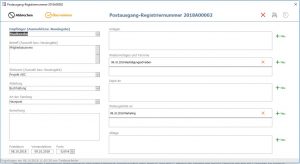Betätigen Sie zur Erfassung des Postein- bzw. ausgangs den Button „Post eintragen“ im Hauptmenü.
Klicken Sie oben im Formular entsprechend des auszuführenden Vorgangs auf „Neuer Posteingang“ bzw. „Neuer Postausgang“. (Posteingänge = grün hinterlegt, Postausgänge = orange hinterlegt)
Beim ersten Öffnen können Sie eine Startnummer für die Nummerierung von Posteingang und Postausgang eingeben.
Das Programm setzt automatisch die Abkürzung „PE“ bzw. „PA“ entsprechend des durchgeführten Vorgangs ein. Weiterhin wird automatisch eine fortlaufende Nummer vergeben beginnend mit dem jeweils aktuellen Jahr, dem Kürzel „E“ für Posteingang bzw. dem Kürzel „A“. Weiterhin wird das aktuelle Datum automatisch eingesetzt sowie die Abteilungen, auf die der eingeloggte Bearbeiter Zugriffsrechte hat. Es stehen Ihnen jedoch durch Anklicken des Auswahlfeldes alle registrierten Sendungsarten zur Auswahl. Sie können nun mit der Registratur des Postein- bzw. Postausganges beginnen.
Tragen Sie das Erstellungsdatum des zu registrierenden Dokumentes ein. Wählen Sie als Empfänger bzw. Absender einen in den Stammdaten hinterlegten aus oder tragen Sie einen nicht hinterlegten Absender / Empfänger in das entsprechende Feld ein. Wählen Sie einen Betreff aus oder tragen Sie einen Betreff, der nicht in den Stammdaten hinterlegt ist, ein. Wählen Sie in dem Feld „Abgegeben von / an“ eine entsprechende Person aus oder ergänzen Sie eine Person.
Sie haben nun die Möglichkeit, weitere ergänzende Informationen zum Postein- oder -ausgang zu hinterlegen, so z.B.: „Projekt / Stichwort“, Angabe eine Wiedervorlagedatums, Notiz eines aus dem Dokument resultierenden Termins, Aufgaben, Notizen bzw. weitere Bemerkungen zum entsprechenden Dokument.
Im Feld Status können Sie auswählen, ob der Vorgang „offen“ bzw. „erledigt“ ist. Weiterhin steht Ihnen ein Feld „Bemerkungen“ zum Hinterlegen zusätzlicher Informationen zur Verfügung.
- Schnellsuche:
Die Schnellsuche bietet Ihnen die einfache und komfortable Möglichkeit, nach einer bestimmten Registriernummer im Postein- bzw. Postausgang zu suchen. Wählen Sie im entsprechenden Feld „Schnellsuche“ die gesuchte Nummer aus und es wird Ihnen der dazugehörende Datensatz angezeigt. Weiterhin kann nach Posteingang und Postausgang oder beidem selektiert werden. Angezeigt werden die Datensätze, für die auch die jeweiligen Nutzerrechte vergeben sind.
- Suche über die Detailsuche:
Beim Klicken der Suchschaltfläche öffnen sich gleichzeitig die Schellsuche als auch die Detailsuche. Wenn Sie die Schnellsuche nutzen möchten, schließen Sie die angebotene Detailsuche.
Geben Sie im sich öffnenden Formular unter „Suche nach“ Ihren Suchbegriff ein. Wählen Sie unter „Suchen in“ „Posteingang / Postausgang registrieren“ aus. Achten Sie darauf, dass unter „Vergleichen“ „Teil des Feldinhalts“ eingestellt ist und klicken Sie auf „Weitersuchen“.
Die passenden Datensätze zum Suchbegriff werden nacheinander durch Betätigen des Buttons „Weitersuchen“ angezeigt.
- Eintragung löschen
Um einen registrierten Posteingang zu löschen, muss das Recht zum Löschen aktiviert sein, ansonsten können Datensätze nicht gelöscht werden. Bei Berechtigung klicken Sie den Button „Eintragung löschen“.
Postausgang eintragen – das clevere Postausgangsbuch in Rechnungsprofi Postbuch Plus